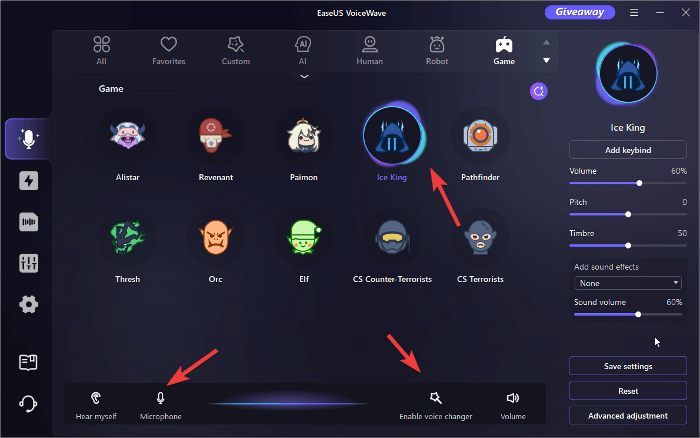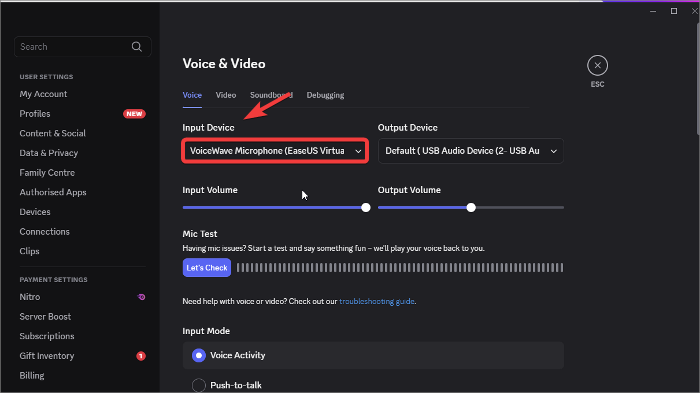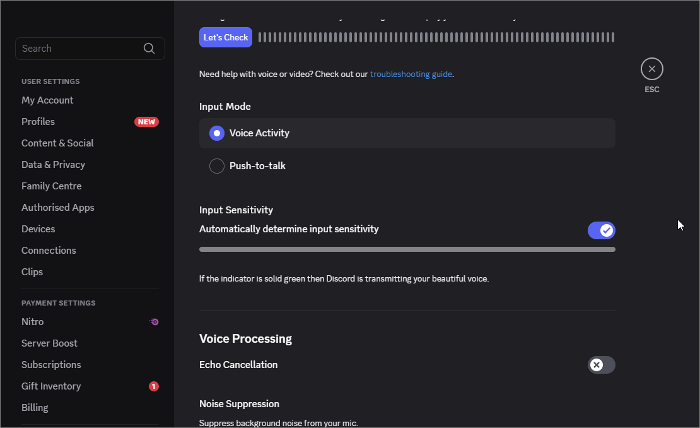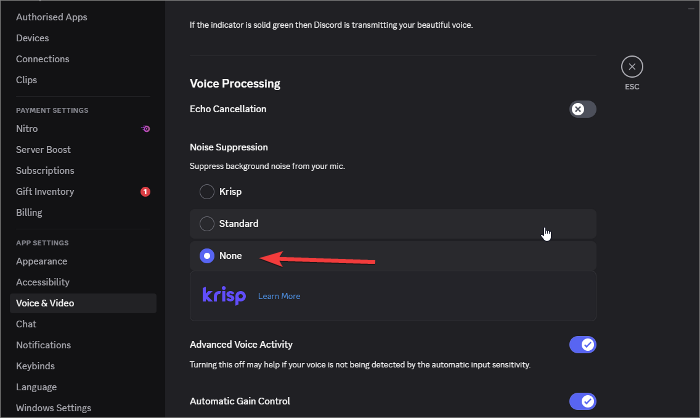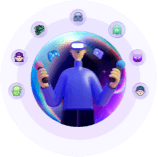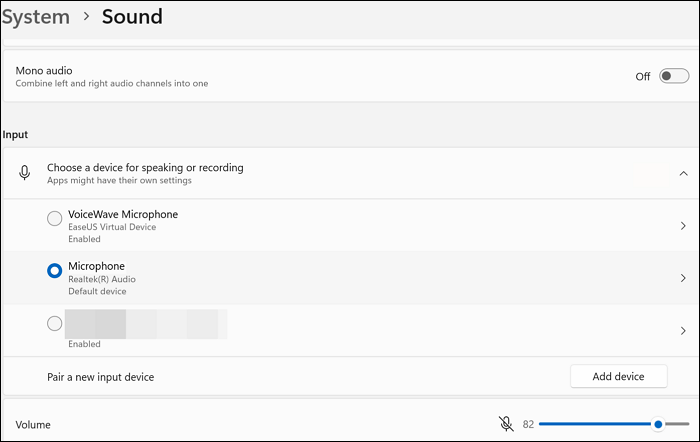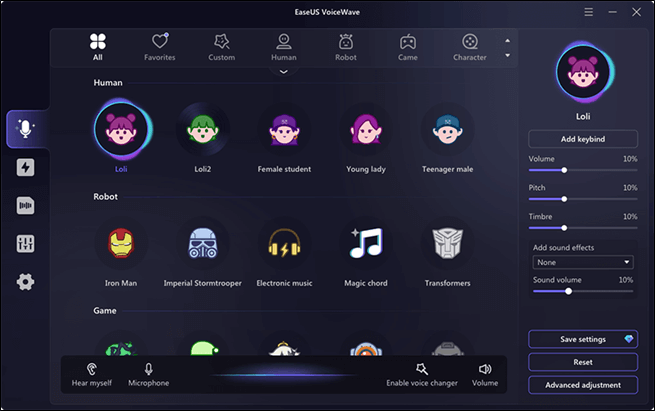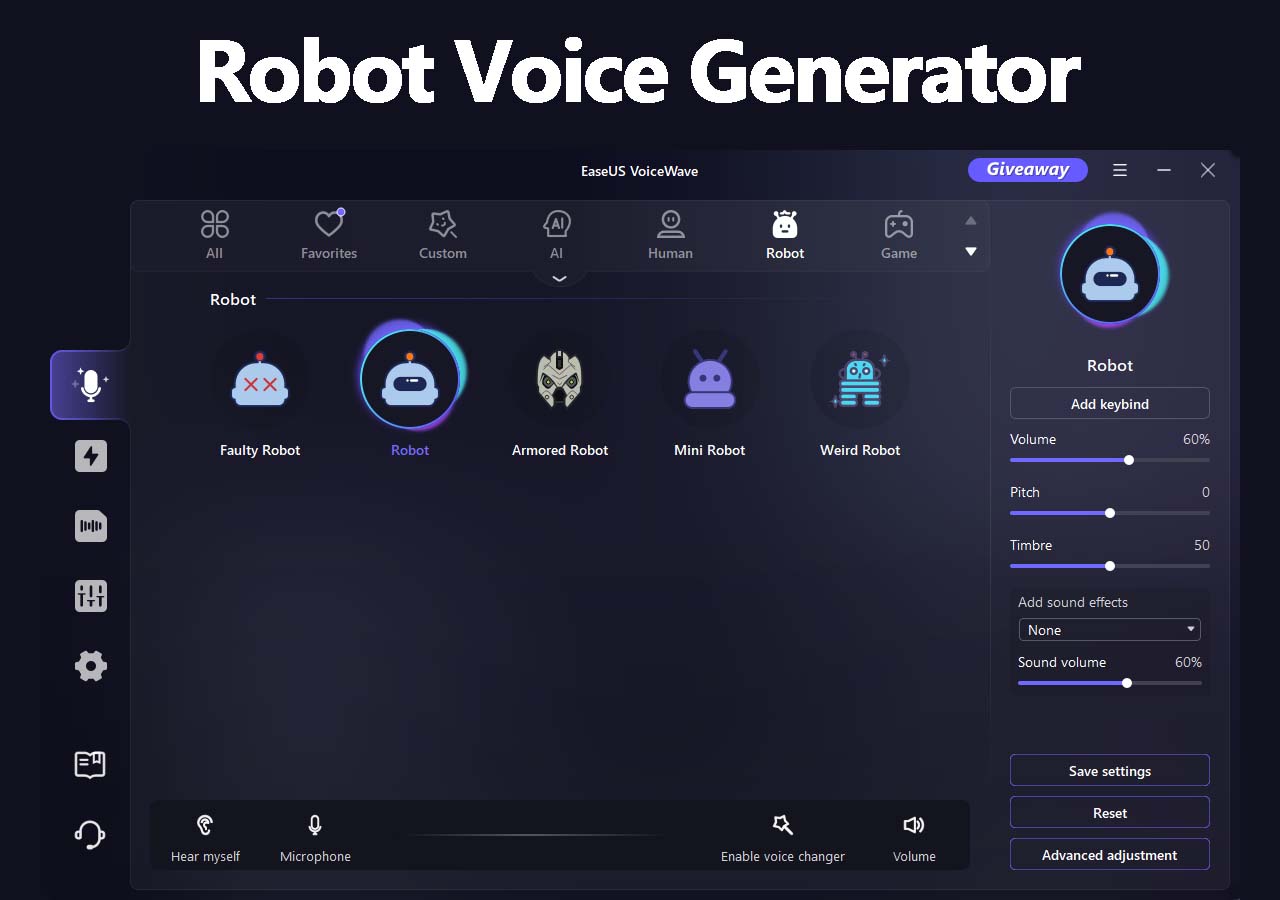-
![]()
Jacinta
"Obrigada por ler meus artigos. Espero que meus artigos possam ajudá-lo a resolver seus problemas de forma fácil e eficaz."…Leia mais -
![]()
Rita
"Espero que minha experiência com tecnologia possa ajudá-lo a resolver a maioria dos problemas do seu Windows, Mac e smartphone."…Leia mais -
![]()
Leonardo
"Obrigado por ler meus artigos, queridos leitores. Sempre me dá uma grande sensação de realização quando meus escritos realmente ajudam. Espero que gostem de sua estadia no EaseUS e tenham um bom dia."…Leia mais
Índice da Página
0 Visualizações
O Discord é um aplicativo de comunicação popular e gratuito. O modificador de voz do Discord, por outro lado, torna sua comunicação mais divertida. Muitos usuários reclamam que, mesmo instalando um modificador de voz de terceiros, como o Voicemod, não conseguem usá-lo. Um dos problemas é que o modificador de voz do Discord não está aparecendo. Aqui, listamos alguns motivos comuns e soluções; continue lendo.
Parte 1. O modificador de voz de terceiros não está aparecendo
Se você estiver usando um modificador de voz de terceiros com o Discord, é essencial configurá-lo corretamente seguindo o tutorial ou guia de configuração oficial. Abaixo estão os três motivos mais comuns pelos quais ele pode não estar funcionando corretamente.
1. Efeito de voz não selecionado
Depois de instalar um modificador de voz compatível com o Discord, você deve ativar manualmente o efeito de voz que deseja usar durante suas chamadas.
Como consertar:
- Para o Voicemod : Abra a aba Voicebox , onde todos os efeitos de voz disponíveis estão listados. Clique no ícone de um efeito de voz para ativá-lo. Em seguida, certifique-se de que os interruptores na parte inferior (para o modificador de voz e o microfone) estejam ligados.
- Para o EaseUS VoiceWave : Clique no ícone de um efeito de voz para ativá-lo. Se um halo brilhante aparecer ao redor do efeito, ele estará ativo. Além disso, certifique-se de que os botões de alternância de voz e microfone na parte inferior estejam ativados.
2. O Voice Changer não está configurado corretamente
Depois de ativar seu modificador de voz, você deve configurá-lo corretamente no Discord para garantir que ele funcione conforme o esperado.
Como consertar:
Passo 1. Abra o Discord e clique em "Configurações do usuário (ícone de engrenagem)".
Passo 2. Navegue até "Voz e Vídeo".
Etapa 3. Em "Dispositivo de entrada", certifique-se de que esteja definido como "Dispositivo de áudio virtual Voicemod " (ou "Microfone VoiceWave", dependendo do seu software).
- Para Dispositivo de saída , selecione seus fones de ouvido ou alto-falantes — não escolha a linha de saída do Voicemod .
3. O modo Push-to-Talk está habilitado
O modo PTT do Discord só transmite sua voz quando você pressiona uma tecla específica. Se estiver ativado, o modificador de voz não transmitirá áudio a menos que essa tecla seja pressionada — mesmo que todo o resto esteja configurado corretamente.
Como consertar:
Passo 1. Vá para "Configurações do usuário " > " Voz e vídeo " > " Modo de entrada " .
Etapa 2. Selecione "Atividade de voz " em vez de "Apertar para falar".
4. A supressão de ruído está interferindo
A supressão de ruído integrada do Discord pode identificar erroneamente o efeito de voz como ruído de fundo e filtrá-lo, impedindo que sua voz alterada seja ouvida.
Como consertar:
Nas configurações de "Voz e Vídeo " , role para baixo até "Supressão de Ruído " e defina como "Nenhum".
5. Permissão para uso de microfone não concedida
Se o Discord ou seu modificador de voz não tiver permissão para acessar seu microfone, ele não funcionará.
Como consertar:
Passo 1. Vá para "Configurações " > " Privacidade e Segurança " > " Microfone " .
Etapa 2. Em "Permissões do aplicativo", certifique-se de que:
- O acesso ao microfone está ativado
- Permitir que aplicativos acessem seu microfone está ativado
- Role para baixo e certifique-se de que o Discord (se listado) também esteja permitido
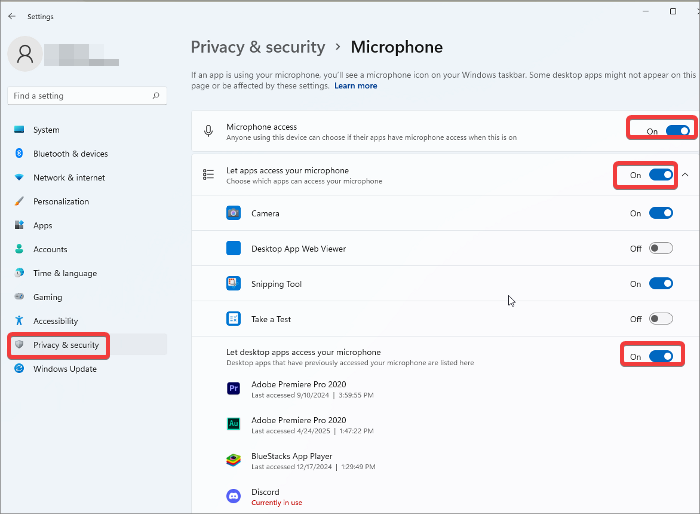
Parte 2. O modificador de voz integrado não está aparecendo
Em abril de 2025, o Discord começou a testar os Filtros de Voz com um grupo limitado de usuários do Windows. Este recurso pode alterar a sua voz durante chamadas de voz e vídeo. Alguns filtros de voz são gratuitos, enquanto outros exigem uma assinatura do Discord Nitro. Atualmente, existem 15 filtros de voz disponíveis. Você pode visitar esta página para saber mais sobre os Filtros de Voz do Discord.
Tudo sobre filtros de voz do Discord
Recuperar dados não é mais um desafio. O EaseUS oferece um aplicativo de recuperação de dados confiável para recuperar dados perdidos com apenas alguns cliques.
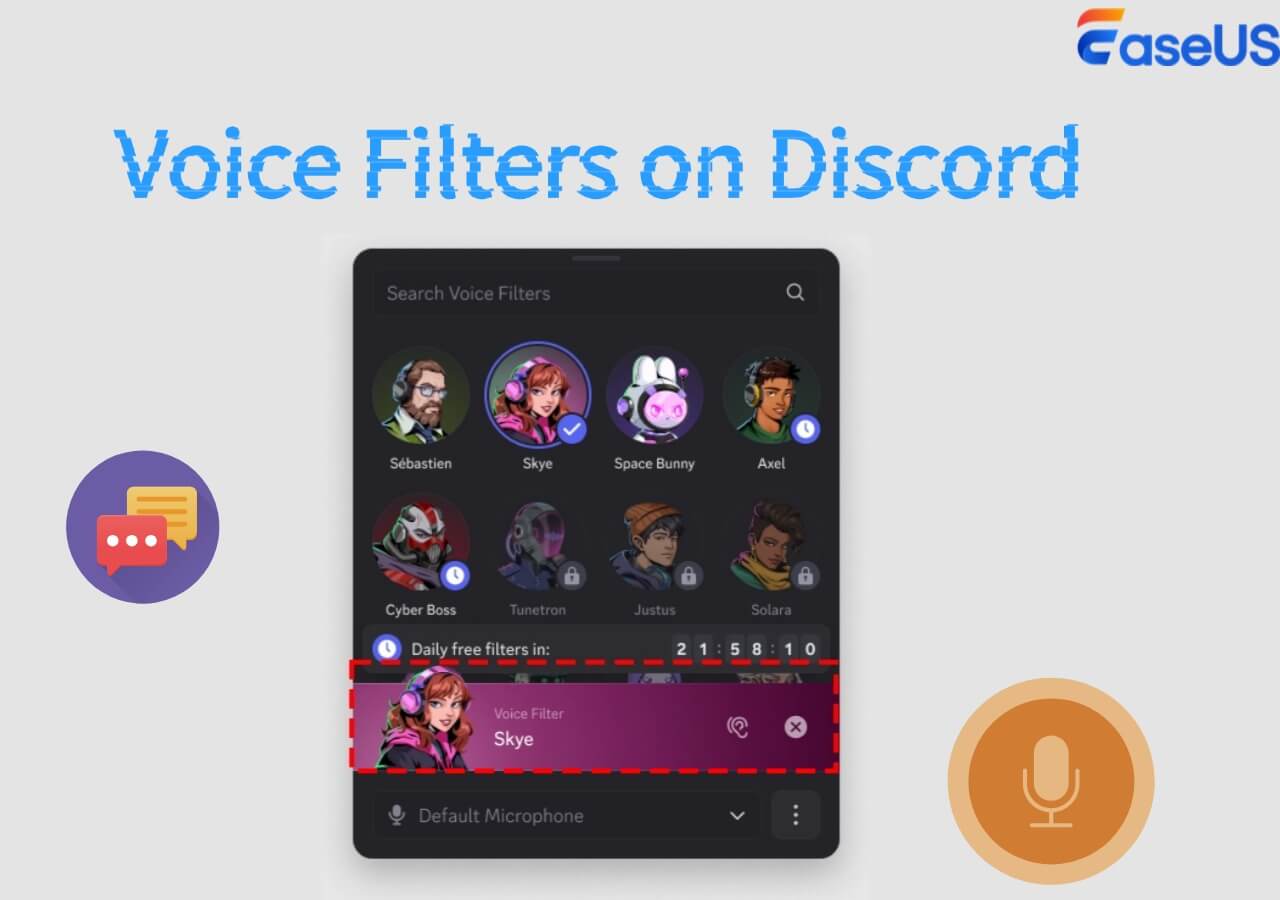
Se você está se perguntando por que os Filtros de Voz não estão aparecendo para você, é porque o recurso ainda é experimental e está disponível apenas para um grupo limitado de usuários no aplicativo de desktop do Windows.
Para concluir
Este artigo mostra como corrigir o problema de não exibição do modificador de voz do Discord . Você pode tentar essas correções facilmente. Se este guia não ajudar, peça ajuda ao Discord. Existe uma alternativa ao Voicemod? Sim, o EaseUS VoideWave, uma poderosa ferramenta de modulação de voz com efeitos de voz atualizados regularmente, é sempre a primeira opção. Você pode obtê-lo aqui!